Не использовать запущенное приложение вместо google play
Приложения и сервисы Google (GApps) установлены почти на любом Android-устройстве. Многие владельцы гаджетов не представляют без них своей жизни, другие считают ненужными и не используют. Независимо от оценки полезности приходится признавать недостатки GApps вроде ускоренного расхода батареи или передачи личной информации. Не хотите, чтобы за вами шпионили, а гаджет тормозил и тратил энергию непонятно на что? Тогда избавьтесь от GApps — удалив их, вы не потеряете возможность устанавливать мобильные приложения.
Зачем удалять сервисы и приложения Google?
Мало кого заботит наличие в системе предустановленных приложений Google. По большей части они только добавляют удобства использованию гаджета, но есть у GApps и недостатки, которые могут подвигнуть разгневанного владельца устройства на их удаление.
Сбор информации о пользователе. Google не просто открыто это делает, но и открыто в этом признаётся. Для чего она следит за нами? Официально — для продажи таргетированной рекламы. (Да-да, и для этого сканируются даже наши письма из Gmail.) Неофициально же можно строить целую пирамиду из теорий, начиная с инопланетного заговора и венчая слоганом «скандалы, интриги, расследования». К примеру, пару лет назад Google начала массово скупать компании, занимающиеся развитием искусственного интеллекта. Особенно те, которые в этом хоть сколько-то преуспели. Смекаете?
Так или иначе, а совершенно официальная слежка есть, и многим это не нравится. Побочная неприятность от всего этого — расход трафика.

Сервис, который не использовали в принципе, успел отъесть 13 МБ за несколько месяцев.
Повышенный расход заряда аккумулятора. Недавно компания Avast Software составила список приложений с автозапуском, которые сокращают время автономной работы устройства и занимают оперативную память. Шесть из десяти самых «прожорливых» приложений в этом антирейтинге — приложения Google. А ведь далеко не всем охота носить с собой внешний аккумулятор или использовать батарею повышенной ёмкости.

Топ-10 самых прожорливых приложений по версии Avast
Занимаемое место в ПЗУ и ОЗУ. Для продвинутых гаджетов это не очень актуально, но не все же гоняются за новинками, а к тем, приблизительно, ста пятидесяти мегабайтам, которые занимают GApps, чувствительны даже смартфоны с 16 ГБ флэш-памяти. Наконец, Google-приложения занимают место в оперативной памяти, и чем дальше, тем больше растут аппетиты не только у ОС Android, но и у GApps. Каждый мегабайт из хотя бы 2 ГБ ОЗУ для активного гаджетомана сегодня на вес золота, а все эти прожорливые приложения отбирают их и отбирают.
Как удалить сервисы и приложения Google
Итак, вы решили поэкспериментировать и попробовать прожить без приложений и сервисов Google. Естественно, вы проделываете всё на свой страх и риск, поэтому для начала оцените собственные силы и способности выйти из затруднительного положения, если что-то пойдёт не так. И именно на этот случай необходимо первым делом сделать резервную копию системы.
Создание резервной копии системы. Для создания бэкапа всей системы (Nandroid-бэкап) необходимо воспользоваться встроенными возможностями рекавери. Рекавери (от англ. recovery mode — «режим восстановления») — это своеобразная мини-ОС, которая есть в любом смартфоне. Она хранится в специальной области памяти и обладает крайне ограниченным набором системных функций вроде сброса на заводские настройки. Нас же интересуют сторонние рекавери с куда более богатой функциональностью. Наиболее популярные сторонние рекавери — CWM (ClockworkMod) и TWRP (TeamWin). Инструкции по их установке на конкретное устройство, как правило, содержатся на форуме 4PDA в шапке темы, посвящённой этому гаджету.


Помимо прочего, сторонние рекавери позволяют делать резервные образы системы в виде единого архива, который содержит прошивку и другие файлы из внутренней памяти аппарата. Это делает возможным создание и восстановление резервных копий буквально в два клика — идеальный вариант для всевозможных экспериментов с гаджетом. Сохранять бэкапы нужно на карту памяти, либо внешний накопитель.
Чтобы сделать резервную копию в TWRP необходимо в главном меню выбрать пункт Backup, а в CWM — Backup and restore. В большинстве случаев вполне подойдут стандартные настройки.

Полезные ссылки по теме:
Получаем рут. В подавляющем большинстве случаев процесс получения root-прав прост и не несёт в себе каких-либо рисков. Вам нужно будет подключить смартфон к компьютеру и запустить утилиту либо запустить специальное приложение на самом смартфоне.
Нюансы и нужные приложения разнятся в зависимости от модели устройства. Чтобы узнать, как получить права суперпользователя на конкретном смартфоне, откройте посвящённую ему тему на форуме 4PDA. Нужная информация найдётся в разделе о прошивках, либо в разделе, посвящённом обсуждению устройств.

Полезные ссылки по теме:
- Основной раздел по теме: Android-прошивки
- Если в основном разделе не нашлось: Android-устройства
Удаление сервисов и приложений Google. Собственно, сам процесс избавления от приложений Google заключается в том, что вы просто удаляете файлы приложений и библиотек из соответствующих папок. Удалите те из них, которые считаете лишними. Вот список.
Папка /system/app (большая часть приложений):
- Books.apk — Google Книги
- Magazines.apk — Google Журналы
- Maps.apk — Google Карты
- Music2.apk — Google Музыка
- CalendarGoogle.apk — Google Календарь
- Chrome.apk — Google Chrome
- Drive.apk — Google Drive
- GoogleEars.apk — Google Ears (аналог Shazam)
- GoogleEarth.apk — Google Земля
- Hangouts.apk — Google Hangouts
- Keep.apk — Google Keep
- PlayGames.apk — Google PlayGames
- PlusOne.apk — Google+
- Gmail2.apk — Gmail
- GoogleContactsSyncAdapter.apk — синхронизация контактов
- CloudPrint.apk — система облачной печати
- GenieWidget.apk — виджет новостей и погоды
- GoogleHome.apk — домашний экран с интегрированным Google Now
- GoogleTTS.apk — система синтеза речи
- LatinImeGoogle.apk — клавиатура с поддержкой жестов
- QuickOffice.apk — QuickOffice
- Street.apk — Google Street
- SunBeam.apk — живые обои SunBeam
- Videos.apk — Google Фильмы
- YouTube.apk — YouTube
Поскольку приложения разбросаны по нескольким папкам, перейдём в другие. В папке /system/priv-app находятся сервисы и фреймворки для механизма синхронизации… и слежки, разумеется:
- CalendarProvider.apk — хранитель данных календаря
- GoogleFeedback.apk — система отправки отчётов об использовании Google Play
- GoogleOneTimeInitilalizer.apk — мастер установки дополнительных Google-приложений
- GoogleBackupTransport.apk — синхронизация данных установленных приложений, паролей Wi-Fi и некоторых настроек
- GoogleLoginService.apk — сервис, который связывает устройство с Google-аккаунтом
- GooglePartnerSetup.apk — сервис, позволяющий сторонним приложениям получить доступ к сервисам Google
- GoogleServicesFramwork.apk — фреймворк с дополнительной функциональностью
- Phonesky.apk — Play Store
- talkback.apk — оповещение голосом о событиях на устройстве
- PrebuiltGmsCore.apk — Google Services, ядро всего комплекта GApps;
- SetupWizard.apk — мастер настройки при первом запуске
- Wallet.apk — Google Кошелёк
- Velvet.apk — поиск от Google, включает в себя строку поиска на рабочем столе и Google Now
И, наконец, в папке /system/framework находятся фреймворки, необходимые для работы приложений Google:
- com.google.android.maps.jar
- com.google.android.media.effects.jar
- com.google.widevine.software.drm.jar
После удаления ненужных приложений необходимо перезагрузиться, а затем проверить функционирование оставшихся системных приложений — не отказало ли какое-нибудь из них из-за отсутствия части сервисов Google.
Жизнь без GApps, но с приложениями
Итак, избавились от ненужных приложений Google и вздохнули полной грудью. Но что делать, когда понадобится установить игру или прикладную программу? Официального-то магазина приложений на устройстве теперь нет. Зато, как обычно, есть несколько способов решить возникшую проблему.
Скачивание и установка apk-файлов. Имейте в виду, теперь вам частенько придётся вручную устанавливать приложения через apk-файлы, которые вы сами где-то скачаете. APK — это формат архивов программ для Android; именно они требуются, чтобы установить приложение. Чтобы делать это вручную, нужно прежде всего разрешить установку приложений из сторонних источников в настройках системы. Потом запустить apk-файл — его можно напрямую загрузить из интернета (вновь на свой страх и риск, разумеется) или, например, воспользоваться помощью сервиса APK Downloader: на этом сайте вы можете скачать apk тех приложений, которые представлены в Google Play Store. Есть и система поиска, и каталог по разделам — всё как в обычном Play Store. Вы скачиваете apk, переписываете его в ваш смартфон, запускаете установку и надеетесь, что для работы этому приложению не нужны никакие из удалённых GApps.

Установка альтернативных магазинов приложений. Можно обойтись без манипуляций с apk-файлами и установить клиенты магазинов приложений, в которых все программы легальны и проверены на вирусы.
Amazon Appstore — магазин приложений, который устанавливается при заходе с мобильного устройства по данной ссылке. Русского языка и выбора страны «Россия» в настройках нет, поэтому данный сервис подойдёт тем, у кого с английским нет особых проблем. В магазине, по данным Википедии, содержится более 800 тысяч приложений.



Yandex.Store — онлайн-магазин от компании Яндекс, в котором представлено более 100 тысяч приложений, и все проверены Антивирусом Касперского. Из особенностей магазина можно отметить возможность оплачивать покупки с помощью сервиса Яндекс.Деньги или со счёта мобильного телефона. Судя по всему, работа над этим сервисом в Яндекс заморожена, но программы продолжают туда добавляться. На форуме можно скачать apk-файл этого магазина приложений



1Mobile Market — ещё один магазин приложений, в котором содержится около полумиллиона программ, причём исключительно бесплатных. Их можно скачивать только в виде apk на смартфон или на десктоп. Для смартфона есть своё приложение, упрощающее установку. Маркет не требует регистрации, что важно для сохранения анонимности.



Использование сервисов Google без пакета GApps
Бесплатных альтернатив почтовому клиенту, картам, и Google Диск множество. Но можно вовсе не устанавливать никакие приложения, ведь если вам понадобится воспользоваться одним из сервисов Google — можно открыть его веб-версию. Кстати, советуем перед удалением тех или иных приложений и сервисов Google проверить, как работают их веб-версии. Функциональность сервиса в браузере часто меньше, чем в специальном клиентском приложении. К тому же не все они сохраняют ваши данные. Например, YouTube в браузере не будет запоминать момент, на котором вы остановили проигрывание ролика. В то же время иногда веб-версии занимают меньше места в ОЗУ и в целом отъедают меньше ресурсов.
Как вернуть приложения и сервисы Google
Если что-то безнадёжно испортилось или вам не понравилась жизнь без Google, восстановить все сервисы и приложения можно одним из трёх способов.
Установка через рекавери. Вам нужно найти архивный файл с GApps специально для вашего смартфона, а в идеале — для вашей версии прошивки, стоковой или сторонней. Подобрать и скачать такой файл поможет приложение Open GApps. Оно автоматически определяет версию системы и архитектуру и предлагает скачать правильный файл. Скачанный тем или иным способом архив необходимо поместить на SD-карту.
Далее вам потребуется рекавери, которое может устанавливать прошивки и патчи из архивов. При этом требуются права суперпользователя (root). Зайдите в меню рекавери, выберите пункт "Install zip from SD Card". Затем укажите путь к архиву с GApps и подождите несколько секунд, пока он будет прошит в систему.


Восстановление прошивки из бэкапа. Если вы сделали бэкап с помощью CWM или TWRP, нужно перезагрузиться в режим рекавери. Обычно для этого нужно при включении смартфона удерживать кнопку уменьшения или увеличения громкости. Зайдя в рекавери, первым делом необходимо очистить накопитель от остатков нерабочей системы. Если у вас установлен TWRP, выберите пункт Wipe, затем Advanced Wipe и установите галочки так, как показано на скриншотах.


В случае с CWM достаточно выбрать пункт Wipe Data / Factory Reset и подтвердить действие. После этого вернитесь в главное меню рекавери и нажмите на Restore (для TWRP) или Backup and restore (для CWM). Вне зависимости от того, какой рекавери вы используете, дальнейшие действия будут интуитивно понятны: вам необходимо выбрать архив с вашей резервной копией и подтвердить действие. Если бэкапа нет, после сброса (Wipe) вы можете через рекавери установить на смартфон ту же самую или другую прошивку, поставляемую в виде zip-файла.
В этой статье приведена информация об устранении проблем, возникающих в приложениях с мгновенным запуском. Если у вас появились вопросы о работе с приложением, установленным на устройстве, напишите их в поле "Поиск в Справке (Google Play)" и найдите соответствующую статью.
Выберите проблему, которую хотите устранить
Приложение зависает, закрывается или не запускается
Проверьте подключение к Интернету
Убедитесь, что устройство подключено к Wi-Fi или мобильной сети. Самый простой способ это сделать – поискать что-нибудь в Интернете. Например, введите запрос "котята". Если вы увидите результаты поиска, с вашим интернет-соединением все в порядке.
В противном случае неполадки могут быть связаны с доступом в Сеть. Подробнее о том, как устранить проблемы с подключением к Интернету…
Запустите приложение ещё раз
После проверки интернет-соединения попробуйте запустить приложение снова, нажав на ссылку.Воспользуйтесь браузером
Если вы проверили интернет-соединение и попробовали снова открыть приложение, но проблема не исчезла, воспользуйтесь браузером (например, Chrome или Firefox).- Убедитесь, что в строке состояния вверху экрана есть значок приложения с мгновенным запуском: .
- Проведите по экрану сверху вниз и в открывшемся списке найдите уведомление от приложения с мгновенным запуском.
- Рядом с пунктом "Сервисы Google Play для приложений с мгновенным запуском" нажмите на стрелку вниз .
- Выберите Перейти в браузер.
- Ссылка откроется в веб-браузере.
У меня не получается оплатить покупку в приложении
Платеж не проходит
Если у вас возникли проблемы с оплатой покупки в приложении с мгновенным запуском, попробуйте одно из решений, описанных на этой странице.Я хочу использовать другой вариант оплаты
В приложениях с мгновенным запуском некоторые способы оплаты могут быть недоступны. Если вы хотите выбрать способ оплаты, которого нет в списке, установите приложение на устройство или воспользуйтесь браузером.Я хочу посмотреть список недавно использованных приложений с мгновенным запуском
- Откройте на устройстве приложение "Настройки" .
- Выберите Google Приложения с мгновенным запуском.
- Выберите приложение, чтобы посмотреть информацию о нем. Открытые приложения с мгновенным запуском также появляются в списке недавних приложений, который открывается при нажатии на кнопку "Обзор" .
Я хочу поменять настройки приложений с мгновенным запуском
Как удалить данные приложения
Выполните следующие действия:
- Откройте на устройстве приложение "Настройки" .
- Выберите Google Приложения с мгновенным запуском.
- Выберите приложение.
- Нажмите Удалить данные приложения.
Совет. Для управления приложениями, связанными с вашим аккаунтом Google, перейдите на страницу Аккаунт Google. На любую информацию, которую вы предоставили разработчику приложения, распространяется его политика конфиденциальности. Если вы хотите изменить эту информацию, свяжитесь с разработчиком напрямую.
Приложения стремительно меняют мир, день за днем. Сегодня мы можем заказать такси, заказать еду и посмотреть фильм с помощью мобильных приложений. Однако иногда веб-сайт конкретной службы предлагает лучшие функции. Можно подумать, что открытие сайта через браузер не должно быть сложной задачей. Но это для некоторых сервисов на Android. По сути, браузер Chrome открывает большинство веб-сайтов в связанных приложениях, а не как веб-сайт в самом браузере. Вас раздражает такое поведение? Найдите способы остановить это.
Проблема случается в основном с такими веб-сайтами, как YouTube, Reddit, Amazon, Facebook и т. д. Когда пользователь нажимает ссылку, скажем, короткую ссылку YouTube в Chrome, он ожидает, что браузер откроет веб-сайт YouTube напрямую. Но Chrome автоматически перенаправляет их в приложение YouTube.
Вы столкнулись с той же проблемой? Вот 3 способа заставить Chrome открывать веб-сайты, а не приложение.
1. Отключите мгновенные приложения
Чтобы остановить это поведение и позволить Chrome открывать веб-сайты вместо этого, вам необходимо отключить функцию мгновенных приложений на вашем телефоне Android. Это можно сделать разными способами. Мы рассмотрели их все. Узнайте, какой из них позволяет отключать приложения с мгновенным запуском.
Способ 1
В этом методе вам нужно найти настройку приложений по умолчанию. Вы можете использовать поиск телефона, чтобы найти его, если следующие шаги не помогли.
Шаг 1: Откройте Настройки на вашем телефоне. Перейдите в Приложения, Установленные приложения или Диспетчер приложений, в зависимости от доступной опции.
Шаг 2: На некоторых телефонах вы найдете приложения по умолчанию напрямую, когда нажмете на «Приложения». Для других вам нужно будет нажать на Дополнительно> Приложения по умолчанию.
На телефонах Samsung перейдите в «Настройки»> «Приложения». Нажмите на трехточечный значок и выберите Приложения по умолчанию. На телефонах Mi перейдите в Настройки> Приложения> Управление приложениями. Затем нажмите на трехточечный значок вверху и выберите Приложения по умолчанию.
Шаг 3: Нажмите на Открытие ссылок на экране приложений по умолчанию. Здесь вы увидите приложения с мгновенным запуском. Выключите переключатель рядом с ним.
Способ 2
Если вы не нашли настройку приложений с мгновенным запуском, используя описанный выше метод, выполните следующие действия:
Шаг 1: Откройте Настройки на своем телефоне Android и перейдите в Google.
Шаг 2: Нажмите на Сервисы учетной записи, а затем на Google Play Instant.
Шаг 3: Отключите переключатель рядом с Обновить веб-ссылки. Перезагрузите телефон.
Способ 3
Запустите Google Play Store на своем телефоне и откройте левую боковую панель. Нажмите на Настройки. Нажмите на Google Play Instant и выключите переключатель для обновления веб-ссылок на следующем экране.
2. Изменить поведение открытия ссылок.
Телефоны Android позволяют вам выбирать приложения по умолчанию для различных служб. То же самое и с веб-сайтами. Если Chrome найдет поддерживаемые ссылки для любого приложения, он откроет этот веб-сайт в приложении. Это поведение можно изменить в настройках.
Вам нужно будет изменить его индивидуально для приложений. Мы будем использовать YouTube в качестве примера. Вы также можете сделать это двумя способами.
Способ 1
Вам необходимо выполнить те же шаги, которые мы упоминали в способе 1 первого исправления. Это открытая настройка приложений по умолчанию. Для этого перейдите в Настройки> Приложения> Приложения по умолчанию. Либо нажмите на трехточечный значок на экране «Настройки»> «Приложения» и выберите «Приложения по умолчанию».
Нажмите на Открытие ссылок. В разделе «Установленные приложения» прокрутите вниз и коснитесь YouTube.
Нажмите на Открыть поддерживаемые ссылки. В зависимости от ваших предпочтений выберите «Спрашивать каждый раз» или «Не разрешать приложению открывать ссылки». Если вы выберете «Спрашивать» каждый раз, когда вы нажимаете ссылку YouTube, ваш телефон будет спрашивать, следует ли открывать ее в приложении YouTube или в установленных браузерах.
Перезагрузите телефон, и теперь Chrome будет открывать ссылки YouTube только в браузере. Точно так же, если вы хотите, чтобы в браузере открывался какой-либо другой веб-сайт, измените поведение открытия ссылок для него, используя те же действия.
Способ 2
Перейдите в Настройки> Приложения. Откройте необходимое приложение. Допустим, YouTube. Ищите Открыть по умолчанию. Нажмите на него.
Нажмите на Очистить по умолчанию, если он активен. Затем перейдите в раздел «Открывать поддерживаемые ссылки» и выберите «Спрашивать каждый раз» или «Не разрешать приложению открывать ссылки».
3. Сбросить настройки приложения.
Два вышеуказанных метода должны решить проблему. Если этого не происходит, вам следует предпринять несколько более жестких шагов по сбросу настроек приложения. Это не приведет к удалению ваших приложений или связанных с ними данных. Однако настройки вашего телефона, такие как отключенные приложения, ограничения разрешений и т. Д., Будут сброшены до значений по умолчанию. Подробно узнайте, что происходит, сбросив настройки приложения.
Чтобы сбросить настройки приложения, перейдите в «Настройки»> «Система»> «Сбросить параметры». Нажмите на Сбросить настройки приложения. Или перейдите в Настройки> Приложения. Нажмите на трехточечный значок и выберите «Сбросить настройки приложения».
Chrome все еще открывает приложения
Если Chrome продолжает открывать приложения, вам следует воспользоваться обходными путями, чтобы открыть ссылку в браузере. Сначала скопируйте ссылку и откройте ее в режиме инкогнито Chrome. Это откроет веб-сайт вместо приложения.
Вы также можете включить в Chrome функцию запроса сайта для настольных компьютеров. Для этого нажмите на трехточечный значок в Chrome и включите «Запросить сайт на рабочем столе». Надеемся, вы сможете открыть нужную ссылку в браузере.
Следующий:
Знаете ли вы, что в Chrome на Android можно группировать вкладки? Узнайте, как использовать функцию группировки вкладок в Chrome, перейдя по следующей ссылке.
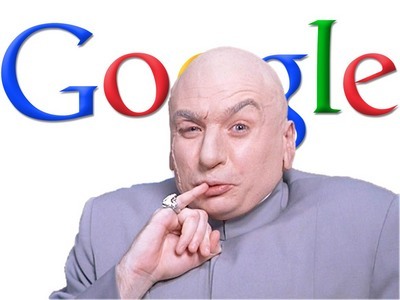
На днях я сделал приложение для обхода блокировки rutracker, однако уже дважды получил от Google отбой по разным надуманным причинам. Это очень огорчило, и возник вопрос — что делать? Поиск по хабру показал, что такие проблемы возникли очень у многих (пруфы: один, два, три, четыре… Тысячи их).
А помимо бана есть ещё много причин, по которым ваше приложение может оказаться «за бортом» Google Play — например, если оно предназначено для использования только в компании, для друзей или для другого круга лиц. Так же возможно, что ваше приложение по определению не может быть выложено на Google Play — например, если оно является само по себе установщиком приложений.
Готовой статьи на эту тему я не нашёл, так что решил, что верным решением будет разобраться и написать свою. Итак, принципиальных варианта есть всего два.
Тут довольно богато. Amazon App Shop, Samsung Apps, Yandex.Store, blackmart, humble bundle, F-Droid… В общем-то неплохо. Я из них пока попробовал только Yandex.Store. Получилось зарегистрироваться и опубликовать приложение минут за 5 — оно там уже доступно. Правда, недоумение вызывает полная невозможность как-либо дать ссылку на установку приложения в Yandex.Store. Может, я слепой, но кнопочки «Share» там просто нет. Ну и никакого веб интерфейса — только мобильный. Кстати, вопрос к представителям Yandex — а Yandex.Store вообще живой? Последний пост в твиттере датируется 2014 годом.
Плюсы:
- Наличие некоторых возможностей, к которым мы привыкли в Google Play — включая автоматическое обновление, статистику и биллинг (есть не во всех указанных, конечно).
- Хотя бы какой-то авторитет издателя — хуже, чем если бы приложение было на Google Play, но лучше, чем ничего.
- Индивидуальные фичи — например, F-Droid публикует только приложения с открытым кодом.
Минусы:
- Потеря в имидже. Все пользователи привыки, что приложение должно качаться с google play. Если его там нет — значит, что-то не так. Хотя вот, например, Yandex.Store на Google Play нету. И качать его приходится очень стрёмным методом.
- Пользователю придётся устанавливать некий «левый» магазин приложений. У меня вот ничего кроме google play не было с момента появления Android, и ставить я не собирался. Устанавливать себе ещё одного «большого брата» с полными возможностями по манипуляции твоим устройством — довольно стрёмно.
- Кажется, ни у одного из них нет информации о сбоях. Плюс другие возможности Google Play включая биллинг.
Как ни страшно это звучит, на самом деле здесь мы приходим к аналогу обычного десктопного софта. Сама программа знает, когда и как ей обновляться, рассказывает об этом, в ней интегрированы платёжные возможности и монетизация. Рекламой и продвижением занимаетесь вы сами. Ужас, ужас! Но на самом деле, мы просто избаловались. Нужно просто находить правильные пути. Продвигать приложение можно, например, на тематических блогах и форумах — в том числе на 4pda с очень неплохим объёмом аудитории. Или прямо на хабре.
Кстати, даже если ваше приложение успешно опубликовано на Google Play — имеет смысл подстраховаться и как минимум сделать в нём свой алгоритм обновления, который активизируется, если, например, приложение давно не обновлялось. Или по проверке бана на вашем сервере или прямо на Google Play. Иначе, если вас на какое-то время забанят, пользователи не смогут обновить приложение. А если есть запасной вариант — вреда будет заметно меньше.
Плюсы
Ваше приложение практически невозможно заблокировать — только вместе с ресурсом, на котором вы держите обновление и информацию.
Минусы
- Всё, что только можно — приходится делать вручную.
- Потеря в имидже, о которой уже было сказано ранее. Как ни странно, возможно что меньшая, чем в случае использования некоего магазина приложений.
Итак, что же вам придётся делать:
Размещение приложения для скачивания
На самом деле, это всего лишь означает, что вам нужно выложить APK куда-то в доверенное место. Их не так уж мало — можно использовать всё тот же 4pda, можно класть релизы прямо в github, можно на свой сайт… Вариантов уйма.
Отладка ошибок
Сбор статистики
К сожалению, никогда не интересовался статистикой приложений, но вам с очевидностью придётся реализовать как минимум статистику по скачиваниям.
Сложные библиотеки
Собственно придётся забыть о всех сложных и хороших вещах, которые даёт Google Play. Впрочем, то же самое касается, пускай и в чуть меньшей степени, любых магазинов приложений.
Обновление
- Автоматическое обновление при наличии прав SuperUser. Это довольно стрёмно, но понятно — не будем рассматривать подробно.
- Обновление вручную после автоматического скачивания. Неплохо, однако требует разрешения на запись данных. Если его у вашего приложения не запланировано, то ставить лишние разрешения — зло. Требует от пользователя разрешения на установку программ из сторонних источников.
- Обновление вручную при переходе по ссылке. Простой вариант, однако требует от пользователя скачать и открыть APK файл. Ну и так же как второй вариант — требует от пользователя разрешения на установку программ из сторонних источников.
Чтобы показать, как всё просто — покажу примитивную реализацию третьего варианта,
которую я сделал для своего приложения за час времени.1. Добавляем куда-то свою актуальную версию приложения. Я засунул прямо в исходники на Github в build.gradle:
2. Публикуем где-то релизы приложения. У меня они так же лежат на github, в формате
3. Пишем собственно алгоритм обновления:
3.1 в MainActivity.OnCreate добавляем вызов проверки:
3.2 Пишем простенький класс для проверки:
3.3 Добавляем класс для хранения информации о том, что пользователь решил проигнорировать этот релиз:
3.4 Добавляем функцию, которая покажет пользователю диалог с предложением перехода:
Вуаля! Всё, теперь у нас обновляемое приложение. А если оно когда-нибудь появится в Google Play или в другом магазине приложений, который есть у пользователя, то оно сможет обновляться ещё и оттуда.
Что есть в сухом остатке — думаю, что без Google Play жить можно. И не только можно — нужно, минусы наличия монополиста на рынке очевидны. В том числе, если бы была хоть какая-то осмысленная конкуренция — возможно, общение с технической поддержкой было бы хоть какое-то адекватное, а не отписка пустыми шаблонами.
Читайте также:


